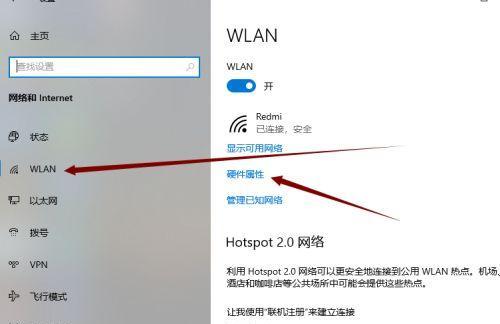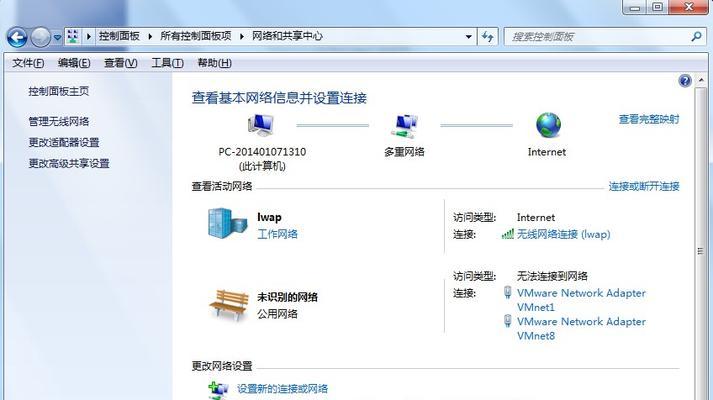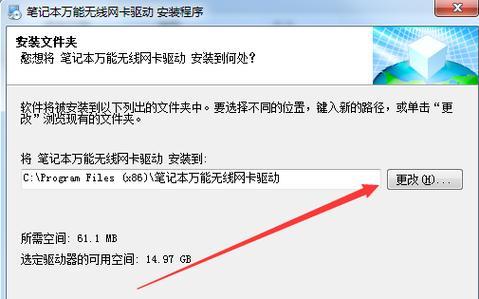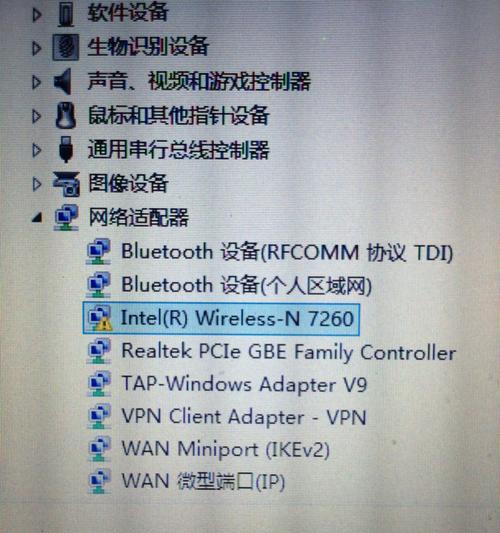碰到联想电脑的USB无线网卡无法使用的问题,对于依赖网络的用户来说,的确是一件令人头疼的事。别着急,我们将在本文中详细讨论可能导致该问题的原因,并提供相对应的解决策略,帮助您快速恢复网络连接。
一、USB无线网卡驱动问题
USB无线网卡驱动程序是连接网络的第一道门槛,如果驱动程序出现故障或不匹配,就可能导致无线连接不可用。
1.1如何检查驱动程序状态
您可以通过设备管理器来检查无线网卡的驱动状态:
按下Win+X键,选择“设备管理器”。
找到“网络适配器”一项并展开。
看看是否有任何带有黄色感叹号的设备。
1.2如何更新或重新安装驱动程序
如果发现驱动程序有问题,您可以尝试更新或重新安装它:
在设备管理器中,右键点击有问题的无线网卡,选择“更新驱动程序”。
如果提示没有可用的更新,您可以尝试卸载当前驱动,然后访问联想的官方网站或无线网卡制造商的网站,下载最新的驱动程序并安装。
确保驱动程序是最新的,不仅可以解决兼容性问题,还可以带来性能上的提升。
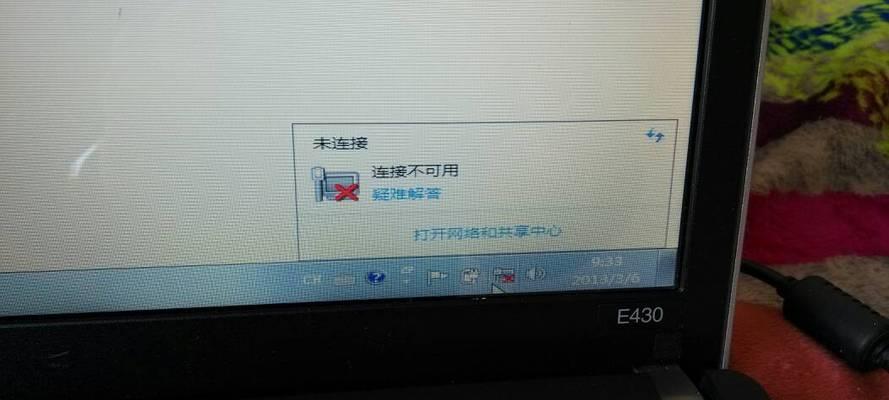
二、硬件故障的可能性
USB无线网卡也可能因为硬件故障而无法使用。硬件问题包括但不限于接口接触不良、物理损坏或USB端口故障。
2.1检查USB端口
尝试将USB无线网卡插入其他USB端口,看看问题是否依旧存在:
不同端口可能有不同的电力供应,部分端口可能无法为无线网卡提供足够的电力。
如果在其他端口上可以正常工作,则很可能是原USB端口的问题。
2.2检查网卡自身
如果更换USB端口后问题仍未解决,可以尝试检查无线网卡本身的状态:
确认无线网卡没有物理损坏。
尝试在其他电脑上使用,看是否能识别并使用。
如果在其他设备上可以使用,那么问题可能在于联想电脑的兼容性或者端口电力供应不足。

三、系统设置问题
系统设置上的一个小疏忽也可能导致USB无线网卡无法使用。
3.1无线服务状态
如果无线服务未启动,您将无法使用无线连接:
进入“服务”(可以在开始菜单搜索栏输入“服务”进入)。
查找“WLANAutoConfig”服务,确保其状态为“正在运行”,如果不是,请右键点击并选择“启动”。
3.2网络配置问题
有时候,网络配置的错误设置也会导致网络连接问题:
转到“网络和共享中心”。
选择“更改适配器设置”。
检查无线网络适配器是否启用。如果没有,右键点击并选择启用。

四、系统与软件冲突问题
一些第三方软件可能会影响USB无线网卡的正常使用,尤其是安全软件。
4.1检查防火墙设置
错误的防火墙设置可能会阻止无线网卡工作:
前往控制面板中的“WindowsDefender防火墙”。
确保无线网卡没有被错误地阻止通过防火墙。
4.2检查第三方软件冲突
尝试临时禁用安全软件,看看是否能恢复无线连接。
如果可以,尝试在安全模式下运行Windows(开机时连续按F8键),以排除第三方软件的干扰。
五、常见问题与实用技巧
以下是一些实用的技巧和常见的问题应对方法:
5.1重启电脑
很多时候,简单的重启电脑可以解决临时的网络问题。
5.2重置网络设置
在“设置”>“网络和互联网”>“状态”>“网络重置”中,您可以选择重置网络设置。
5.3使用有线连接
如果USB无线网卡损坏,您可以尝试通过有线连接到路由器,临时解决问题。
5.4联系技术支持
如果以上方法都无法解决问题,可能需要联系联想技术支持或专业的电脑维修服务。
通过以上步骤,您应该能诊断并解决联想电脑USB无线网卡无法使用的问题。如果问题依旧存在,建议不要频繁尝试,以免造成硬件的进一步损害,而应该及时寻求专业的技术支持。
在现代这个网络时代,随时保持网络通畅是十分重要的。希望本文能够为您提供帮助,让您重新享受快速、稳定的网络体验。